Изпращане на циклично изпълняващ се компонент в чат в Teams
Когато изпратите компонент Цикъл, всеки в чата ще може да го редактира вграден и да вижда промените веднага. Можете да изберете абзац, таблица, контролен списък или друг компонент, който да ви помогне да съсредоточите екипа си върху задачи като съавторство на съдържание, компилиране на данни или проследяване на следващи стъпки. Ще можете да работите съвместно направо в съобщението си, като минимизирате нуждата от дълги чат теми.

Чудите се как други хора използват циклично компоненти? Намерете вдъхновение тук.
Изпращане на циклично изпълнение на компонент
-
Отидете в полето, където въвеждате чат съобщение. Изберете Циклично изпълнение на компонентите,

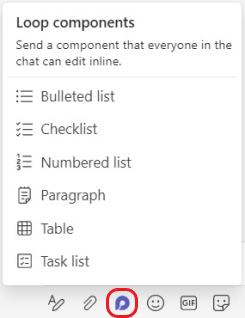
-
Изберете типа на компонента, който искате да вмъкнете във вашето съобщение.
-
Въведете съдържание в компонента.
-
Когато сте готови, изберете Изпращане

Съвет: @Mention хора в компонента, за да покажете къде искате да участват. Те ще получат известие за информационен канал за активност, което ги предоставя директно на компонента.
Редактиране на компонент цикъл
Просто щракнете там, където искате да добавите или редактирате съдържание, и започнете да въвеждате.
Когато редактирате, можете да въведете / , за да вмъкнете неща като @mention, дата или дори компонент. Ако искате да коментирате съществуващ текст или да го редактирате, въведете //. Това ще причисли коментара към вас.
Съвет: Закачете съобщението, съдържащо вашия компонент на живо, което го поставя в началото на чата за лесен достъп. За да направите това, изберете Още опции 
Преглед на дейността и достъпа
Ако други хора редактират, докато преглеждате компонента, ще видите различни цветни курсори в текста, а вероятно и текстът се редактира.
Аватарите се показват в горния десен ъгъл, за да ви покажат кой преглежда, редактира или наскоро е редактирал компонента. Задръжте курсора над някой аватар за подробности.
Изберете Вижте кой има достъп до 
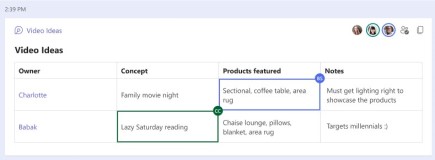
Споделяне на циклично изпълнение на компонент в друг чат
-
Отидете в горния десен ъгъл на компонента и изберете Копирай връзката

-
Превключване към друг чат.
-
Отидете в полето, където въвеждате съобщение, и натиснете Ctrl + V , за да поставите вашия компонент Цикъл в празен чат.
Хората в първоначалния ви чат и в този допълнителен чат ще могат да редактират съдържанието. Без значение къде редактират хората, компонентът винаги ще показва най-новите актуализации.
Преглед и редактиране на файла на Office.com
Циклично изпълняваните компоненти автоматично се записват в OneDrive, след като бъдат изпратени в чата. Ето как да навигирате от чата до файла на Office.com:
1. Изберете името на свързания файл в горната част на компонента Loop.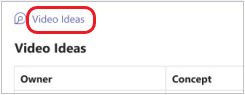
2. Файлът ще се отвори на Office.com, където можете да преглеждате и редактирате съвместно съдържанието.
Изпращане на компонент на живо
-
Отидете на чата, който искате.
-
Докоснете Още опции за съобщения

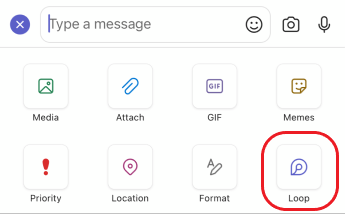
-
Докоснете типа на компонента, който искате да вмъкнете в съобщението си.
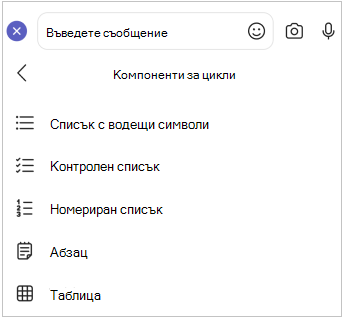
-
Въведете съдържание в компонента.
-
Когато сте готови, докоснете Изпрати.
Редактиране на компонент цикъл
1. Докоснете компонент Цикъл. Това ще го отвори за редактиране.
2. Добавете към или редактирайте съдържанието.
3. Докоснете Назад <. Компонентът ще покаже най-новите актуализации.
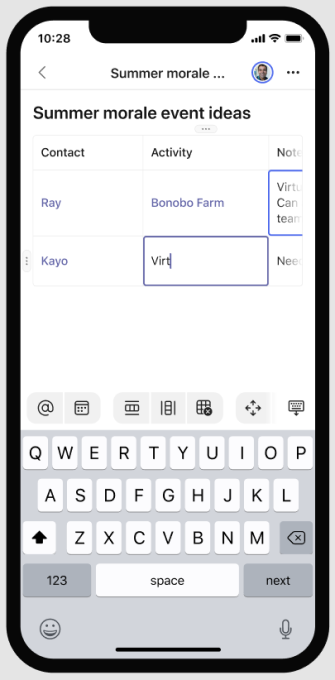
Преглед и редактиране на файла на Office.com
Циклично изпълняваните компоненти автоматично се записват в OneDrive, след като бъдат изпратени в чата. Ето как да навигирате от чата до файла на Office.com.
1. Докоснете компонент Цикъл. Това ще го отвори за редактиране.
2. Докоснете Още опции 
Файлът ще се отвори на Office.com, където съдържанието може да се редактира с приложението на Office на вашето устройство. Ще получите подкана да изтеглите Office, ако все още не го имате.










